Androidスマートフォンでは、画面下部のナビゲーションバーやロック画面の解除、ダイヤルキー(キーパッド)など一部の画面タッチ(タップ)で[音]や[振動(バイブレーション)]が鳴動するようになっていますが、オン/オフを切り替えることができるようになっています。
操作の認識
スマートフォンの画面をタッチ(タップ)した際に、スマートフォン本体が振動するのは「操作を認識しました」と言う合図です。
Androidスマートフォンでは多くの場合で、画面下部のナビゲーションバーやロック画面の解除にダイヤルキー(キーパッド)などを操作すると音や振動(バイブレーション)するようになっているので「実感したことがない」と言う人は少ないでしょう。
慣れてしまえば気にならない振動ですが、気になるようであれば設定より無効にして停止させることもできます。また、強弱を変更することも可能です。
音やバイブを切り替えるやり方
- 設定より【音とバイブレーション】をタップします。

- 音とバイブレーションより【ダイヤルパッドの操作音】【画面ロックの音】【タッチ/クリック操作音】などのオン/オフを切り替えます。
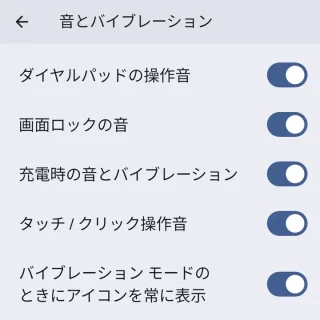
- 必要に応じて【バイブレーションとハプティクス】を変更します。
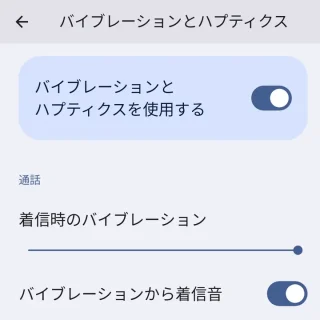
音やバイブを切り替えるやり方は以上です。
文字入力時におけるバイブレーションは日本語入力アプリでの設定が必要な場合があります。
